von Ashwin am 31. Oktober 2021 in der Windows 11-Hilfe – Keine Kommentare
Es ist fast einen Monat her, dass Windows 11 als kostenloses Upgrade für Benutzer angeboten wurde. Aber das Betriebssystem ist nicht frei von Fehlern, es gibt einige nervige Probleme wie der Datei-Explorer reagiert nicht.

Ein weiteres Problem, das Benutzer beunruhigt, ist das Bildschirmflackern in Windows 11. Ich habe dies ein paar Mal erlebt, aber es war völlig zufällig und nicht so, wie die Benutzer berichten. Wenn Sie Programme wechseln oder Anwendungen an einen anderen Ort ziehen, kann die Anzeige gelegentlich kurz blinken. Dies ist mir auch bei der Taskleiste in frühen Builds des Betriebssystems aufgefallen. Aber ich habe diesen Fehler seit dem Update auf die stabile Version des Betriebssystems nicht mehr gesehen. Aber andere Benutzer scheinen mit dem Problem konfrontiert zu sein, da die Versionshinweise für den neuesten Windows Insider Preview-Build das Bildschirmflimmern als bekanntes Problem im Zusammenhang mit der Taskleiste auflisten.
Vor einigen Jahren war dieses Problem mit dem Bildschirmflimmern ursprünglich als Fehler in Chrome gemeldet. Später stellte sich jedoch heraus, dass Windows 10 der Schuldige war. Es ist seltsam, dass der Fehler immer noch in Windows 11 existiert und die Fehlerbehebung immer noch dieselbe ist.
WERBUNG
Wie man das Bildschirmflimmern in Windows behebt 11
- Öffne die App “Einstellungen”.
- Klicken Sie im rechten Bereich auf Personalisierung.
- Wählen Sie die Option Hintergrund aus.
- Jetzt können Sie einen von zwei Schritten ausführen. Sie können den Desktop-Hintergrund auf eine Volltonfarbe einstellen oder ein Bild als Hintergrundbild auswählen. Die Idee ist, die Diashow-Option zu vermeiden.
- Kehren Sie zum vorherigen Bildschirm, d. h. Personalisierung, zurück und klicken Sie auf Farben. Prüfen Sie, ob die Akzentfarbe auf “Manuell” eingestellt ist. Wenn automatisch angezeigt wird, schalten Sie es auf manuell um.
Die Idee besteht darin, das Betriebssystem daran zu hindern, die Farben und den Hintergrund automatisch zu aktualisieren (Diashow), was das Problem mit dem Bildschirmflimmern zu verursachen scheint.
Alternative Lösung zum Beheben des Bildschirmflimmerns in Windows 11

Wenn die obige Methode bei Ihnen nicht funktioniert hat, können Sie Folgendes versuchen. Öffnen Sie die App Einstellungen und klicken Sie in der Seitenleiste auf Barrierefreiheit. Klicken Sie im rechten Bereich auf Visuelle Effekte und schalten Sie die Schaltfläche Animationseffekte um. Ich habe die Lösung hier gefunden.
Insider Preview-Builds von Windows 11 hatten ein ähnliches Problem, der Bildschirm blinkte, wenn Sie das Design wechselten. Ich denke, es war der Animationseffekt, der es verursacht hat.
WERBUNG
So beheben Sie das Bildschirmflackern in Chrome unter Windows 11
Wie bereits erwähnt, ist das Bildschirmflackern in Chrome ein Fehler in Windows. Als ich Windows 11 zum ersten Mal in einer virtuellen Maschine ausprobierte, hatte ich ein etwas anderes Problem damit. Firefox und Microsoft Edge funktionierten im Betriebssystem gut, aber Vivaldi (auch Chrome und Brave) war fehlerhaft. Wenn Sie den Browser mit mehreren geöffneten Registerkarten beenden, zeigen Chromium-Browser ein weißes Feld an, das Sie auffordert, die Aktion zu bestätigen. Ein ähnliches Feld wird angezeigt, wenn Sie Erweiterungen installieren. Diese Felder würden in Windows 11 nicht richtig gerendert und würden irgendwie transparent erscheinen, was die Verwendung erschwert. Sehen Sie sich diesen Screenshot an, um zu verstehen, wovon ich rede.
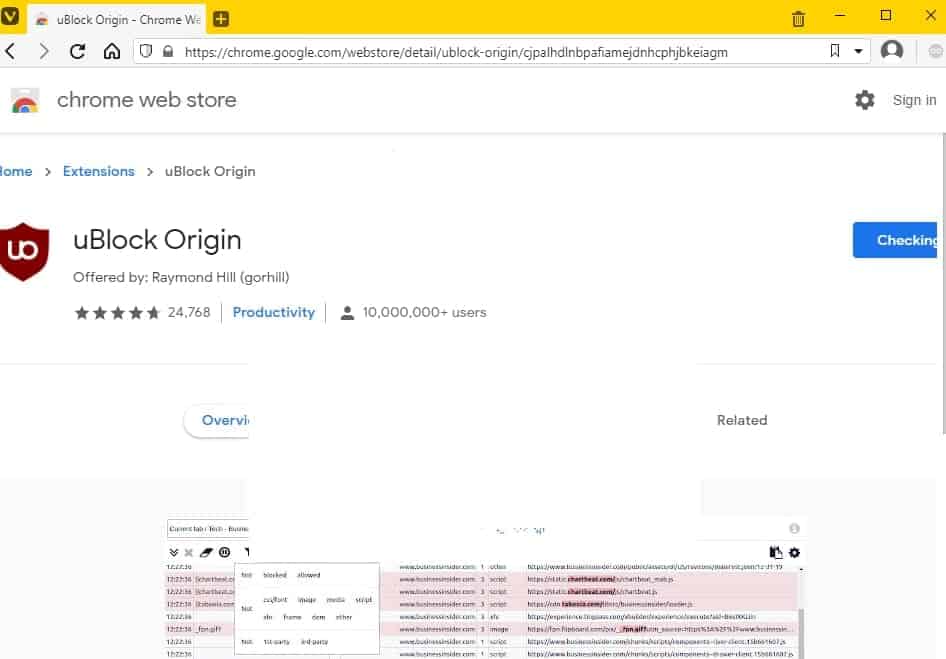
Um dieses Problem zu beheben, öffnen Sie die Einstellungen des Browsers.
WERBUNG
zB vivaldi://settings/oder chrome://settings/
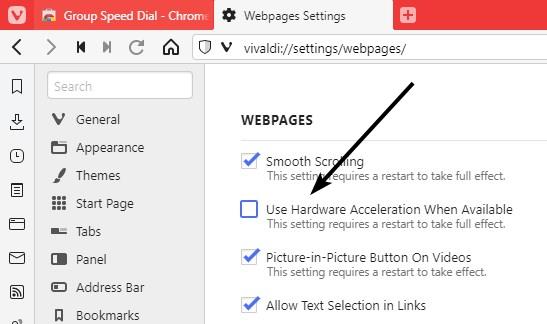
Suchen Sie nach Hardwarebeschleunigung und schalten Sie die Option aus. Dadurch sollte die teilweise gerenderte Box beseitigt und normal angezeigt werden.
Ich würde auch empfehlen, das Kabel Ihres Monitors zu überprüfen und Ihre Grafiktreiber auf die neueste Version zu aktualisieren, um Hardwareprobleme auszuschließen.
WERBUNG